วิธีการเข้าถึงฮาร์ดไดรฟ์อีกครั้ง แก้ไขข้อผิดพลาดที่ไม่สามารถเปิดฮาร์ดไดรฟ์ได้

ในบทความนี้ เราจะแนะนำวิธีการกู้คืนการเข้าถึงฮาร์ดไดรฟ์ของคุณเมื่อเกิดข้อผิดพลาด มาดูกันเลย!
หลังจากการรอคอยอันยาวนาน การอัปเดตหลักครั้งแรกของWindows 11ก็ได้เปิดตัวอย่างเป็นทางการแล้ว ในบทความนี้ WebTech360 จะสรุปวิธีการอัปเดตรวมถึงฟีเจอร์ที่โดดเด่นที่สุดทั้งหมดของ Windows 11 22H2 เพื่อความสะดวกของคุณ
สารบัญ
Microsoft ได้เปิดตัว Windows 11 22H2 อย่างเป็นทางการสำหรับคอมพิวเตอร์ที่ใช้ Windows 11 การอัปเดตจะดาวน์โหลดโดยอัตโนมัติและแจ้งให้คุณยืนยันการติดตั้งหากคุณเปิดใช้งานการอัปเดตอัตโนมัติ นอกจากนี้ คุณสามารถตรวจหาการอัปเดตและติดตั้งด้วยตนเองได้โดยไปที่การตั้งค่า > Windows Update และแตะตรวจหาการอัปเดต
โดยทั่วไปแล้ว Microsoft จะเผยแพร่การอัปเดตเป็นชุด ดังนั้น หากคุณยังไม่เห็นการอัปเดต Windows 11 22H2 ก็ไม่ต้องกังวล เพียงแค่รออย่างอดทนสักสองสามวัน
นอกจากการเปิดตัว Windows 10 22H2 แล้ว Microsoft ยังได้เริ่มเปิดตัวฟีเจอร์ใหม่ตามที่สัญญาไว้สำหรับ Windows 11 อีกด้วย การอัปเดตเล็กน้อยนี้มีชื่อรหัสว่า Moment 1 และพร้อมใช้งานสำหรับคอมพิวเตอร์ทั้งหมดที่ใช้ Windows 11 22H2
นี่คือคุณสมบัติใหม่ทั้งหมดที่ได้รับการอัปเดตใน Windows 11 Moment 1:
File Explorer บน Windows 11 ช่วยให้คุณเปิดโฟลเดอร์ในแท็บเพื่อลดจำนวนหน้าต่างบนหน้าจอของคุณ นอกจากนี้ ส่วนรายการโปรดยังได้รับการอัปเดตอีกด้วย ทำให้คุณสามารถปักหมุดไฟล์ที่คุณใช้บ่อยที่สุดได้
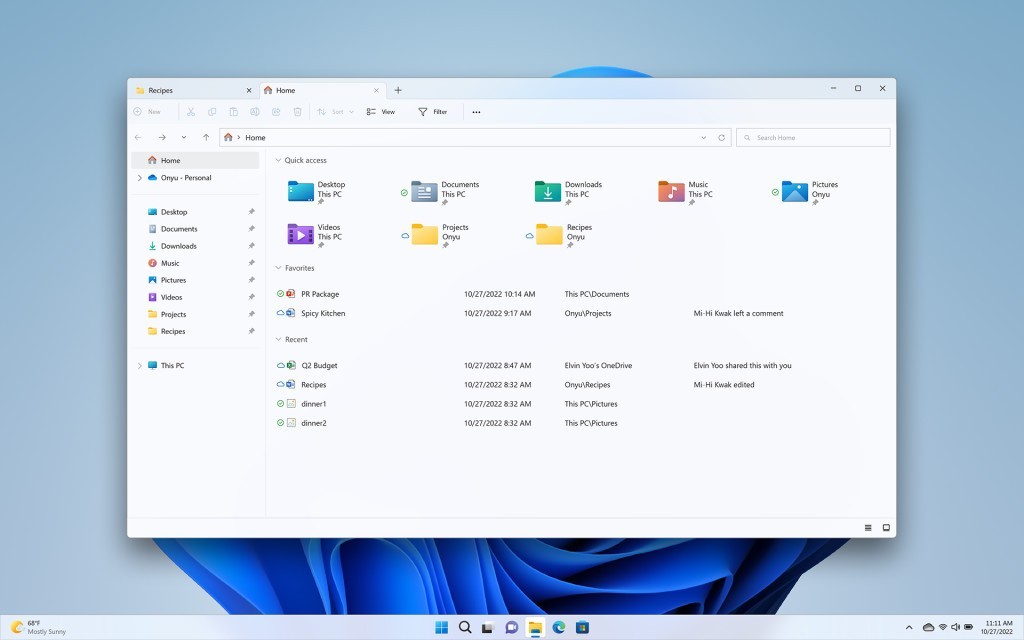
Windows 11 ปรับปรุงการทำงานร่วมกันและประสิทธิภาพการทำงานด้วยการตรวจจับหมายเลขโทรศัพท์หรือวันที่ในอนาคตในข้อความและแนะนำการดำเนินการในแอปที่เกี่ยวข้อง เช่น Phone Link, Teams, Skype, ปฏิทิน และอื่นๆ
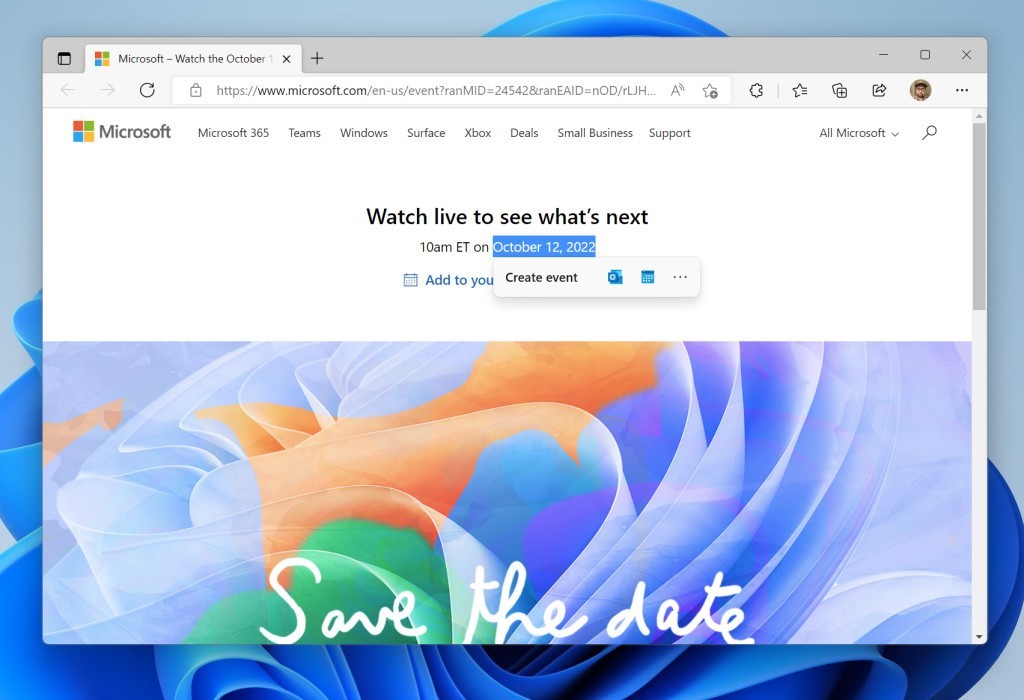
เมื่อเปิดแอปพลิเคชันมากเกินไป แอปพลิเคชันที่ไม่มีพื้นที่แสดงบนแถบงานอีกต่อไปจะแสดงในเมนูเพิ่มเติมใหม่ที่คล้ายกับสิ่งที่คุณมักจะเห็นในพื้นที่การแจ้งเตือน โดยให้พื้นที่สำหรับโปรแกรมที่กำลังทำงานอยู่ทั้งหมด
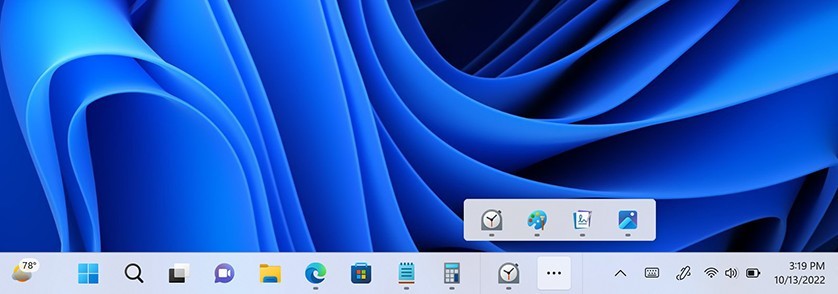
ตอนนี้คุณสามารถคลิกขวาที่แถบงานเพื่อเปิด Task Manager ได้ Microsoft กล่าวว่านี่เป็นฟีเจอร์ที่ได้รับการร้องขอเป็นอย่างมาก ดังนั้นพวกเขาจึงตัดสินใจที่จะนำมันกลับมา
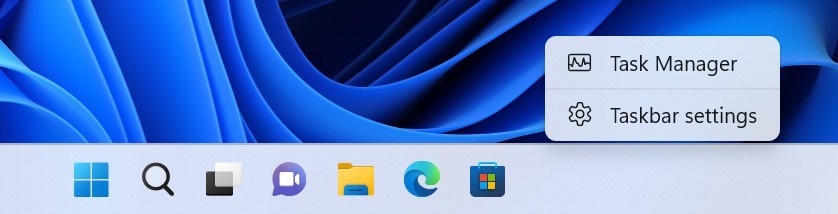
Microsoft ยังได้ปรับปรุงประสบการณ์ Windows Share เพื่อให้ระบบปฏิบัติการสามารถตรวจจับอุปกรณ์ที่ค้นพบได้หลายเครื่องโดยตรงจากเดสก์ท็อป, File Explorer, Photos, Xbox และแอปอื่นๆ
ปัจจุบัน Windows 11 รองรับแอป Android ใน 31 ประเทศผ่านทาง Amazon App Store โดยมีแอปมากกว่า 50,000 แอป
คุณสมบัติอื่นๆ เช่น ความสามารถในการบันทึกหน้าจอที่รวมเข้ากับแอป Snipping Tool แอป Photos ใหม่จะได้รับการอัปเดตในภายหลัง
นอกเหนือจากฟีเจอร์ใหม่ที่กล่าวไว้ก่อนหน้านี้ ในงานเปิดตัวคอมพิวเตอร์ Surface รุ่นใหม่ Microsoft ยังคงเปิดตัวฟีเจอร์ใหม่ๆ อย่างต่อเนื่องซึ่งจะพร้อมใช้งานบน Windows 11 22H2 เร็วๆ นี้
โดยเฉพาะอย่างยิ่ง เร็วๆ นี้ ผู้ใช้จะมีเครื่องมือบันทึกหน้าจอในตัวสำหรับ Windows 11 การรวม iCloud เข้ากับแอป Photos และแอป Apple เพิ่มเติมอีกมากมาย
ในที่สุด Windows 11 ก็มีเครื่องมือบันทึกหน้าจอในตัวแล้ว Microsoft กำลังบูรณาการความสามารถในการบันทึกหน้าจอไว้ในแอป Snipping Tool ซึ่งทำให้คุณสามารถจับภาพหน้าจอและบันทึกหน้าจอได้ในแอปเดียว
วิธีนี้ช่วยให้คุณไม่ต้องใช้ PowerPoint หรือแอปพลิเคชันของบริษัทอื่นเพื่อบันทึกหน้าจอคอมพิวเตอร์ของคุณ
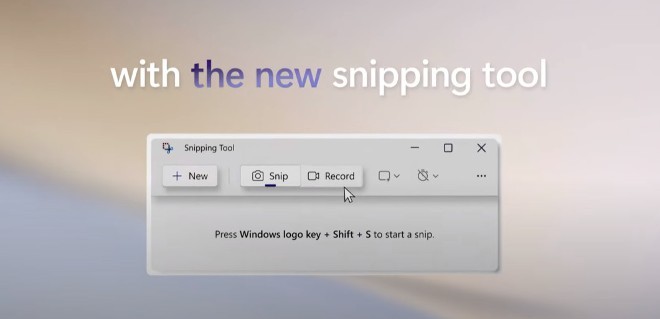
แอป Photos ที่ได้รับการออกแบบใหม่ที่ Microsoft เพิ่งเปิดตัวจะสามารถรับรูปภาพจาก iCloud ไม่ใช่แค่ OneDrive เท่านั้นในเร็วๆ นี้ ซึ่งจะช่วยให้พีซี Windows 11 ของคุณทำงานร่วมกับ iPhone ได้ดีขึ้น Microsoft กล่าวว่าหากต้องการรับการผสานรวม คุณจะต้องติดตั้งแอป iCloud สำหรับ Windows จาก Microsoft Store
ขณะนี้ผู้ใช้ที่เข้าร่วมโปรแกรม Windows Insider สามารถทดสอบฟีเจอร์นี้ได้
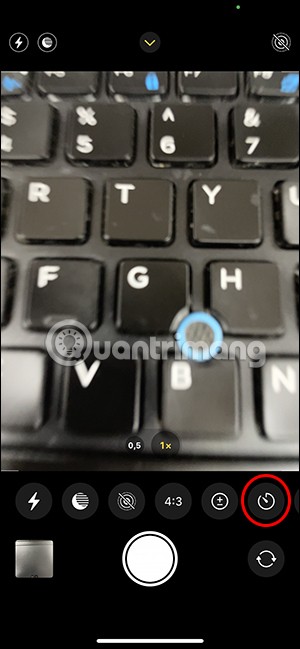
ผู้ใช้ Windows 11 ก็กำลังจะบอกลา iTunes เช่นกัน เนื่องจาก Apple เตรียมเปิดตัวแอป Apple TV และ Music บน Microsoft Store เวอร์ชันเบต้ารุ่นแรกจะเปิดตัวในช่วงปลายปีนี้ โดยเวอร์ชันอย่างเป็นทางการคาดว่าจะเปิดตัวในปี 2023
การเปลี่ยนแปลงในเมนู Startและแถบงาน ของ Windows 11 ก่อให้เกิดความขัดแย้งไม่น้อย Microsoft ตัดสินใจสร้างเมนู Start และ Taskbar ขึ้นมาใหม่ทั้งหมดสำหรับระบบปฏิบัติการใหม่ ดังนั้นจึงมีการยกเลิกสิ่งต่างๆ มากมายไป
ผู้ใช้หลายรายผิดหวังเมื่อฟีเจอร์โปรดของพวกเขาถูกลบออก ขณะที่ฟีเจอร์ใหม่ไม่สามารถตอบสนองความคาดหวังได้ เพื่อแก้ไขปัญหานี้ ในการอัปเดต Windows 11 22H2 ทาง Microsoft ได้ทำการปรับปรุงที่สำคัญหลายประการในพื้นที่แถบงาน
ลากและวางกลับ
เมื่อ Windows 11 เปิดตัว การร้องเรียนที่ใหญ่ที่สุดเกี่ยวกับแถบงานคือการลากและวางไม่ทำงาน Windows 11 22H2 จะแก้ไขข้อผิดพลาดนั้นโดยให้คุณลากไฟล์แล้ววางลงในแอปที่เปิดอยู่เพื่อนำมาไว้ด้านหน้า คุณสามารถลากไฟล์แล้ววางลงบนปุ่มแสดงเดสก์ท็อปที่มุมล่างขวาของหน้าจอเพื่อคัดลอกไฟล์ไปยังเดสก์ท็อปได้
อย่างไรก็ตาม การกระทำและการแสดงผลของระบบปฏิบัติการยังคงไม่ซิงโครไนซ์กันมากนัก ตัวอย่างเช่น เมื่อคุณเลื่อนไฟล์ไปเหนือไอคอนแอปพลิเคชันที่เปิดอยู่ในแถบงาน Windows จะแสดงไอคอนหยุด แม้ว่าไฟล์จะยังคงเปิดอยู่เมื่อคุณวางมันลง
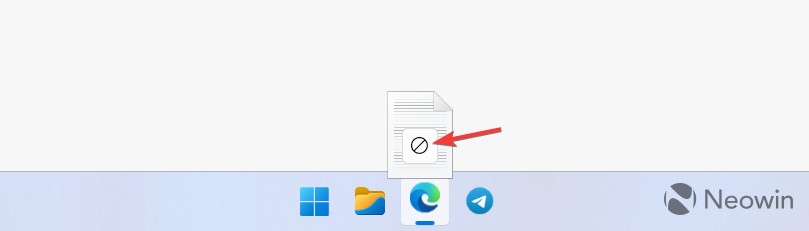
สิ่งที่น่าสับสนอีกอย่างหนึ่งก็คือ เมนู Start อนุญาตให้คุณปักหมุดแอปไปที่แถบงานจากรายการแอปทั้งหมด แต่ไม่อนุญาตให้คุณทำเช่นเดียวกันจากพื้นที่ที่ปักหมุด
เพิ่มแอปที่ปักหมุดและลดเนื้อหาที่แนะนำ
Microsoft ไม่ต้องการให้ผู้ใช้ Windows 11 มีทางเลือกในการปิดการใช้งานพื้นที่ "แนะนำ" ในเมนูเริ่มโดยสมบูรณ์ แต่ Microsoft ก็ให้คุณย่อพื้นที่นั้นลงได้ Windows 11 22H2 นำเสนอรูปแบบใหม่สามรูปแบบสำหรับเมนูเริ่ม: ปักหมุดเพิ่มเติม เริ่มต้น ซึ่งปรับสมดุลระหว่างแอปและคำแนะนำที่ปักหมุด และคำแนะนำเพิ่มเติม การปิดใช้งานข้อเสนอแนะยังทำให้มีช่องว่างใหญ่ในเมนูเริ่ม
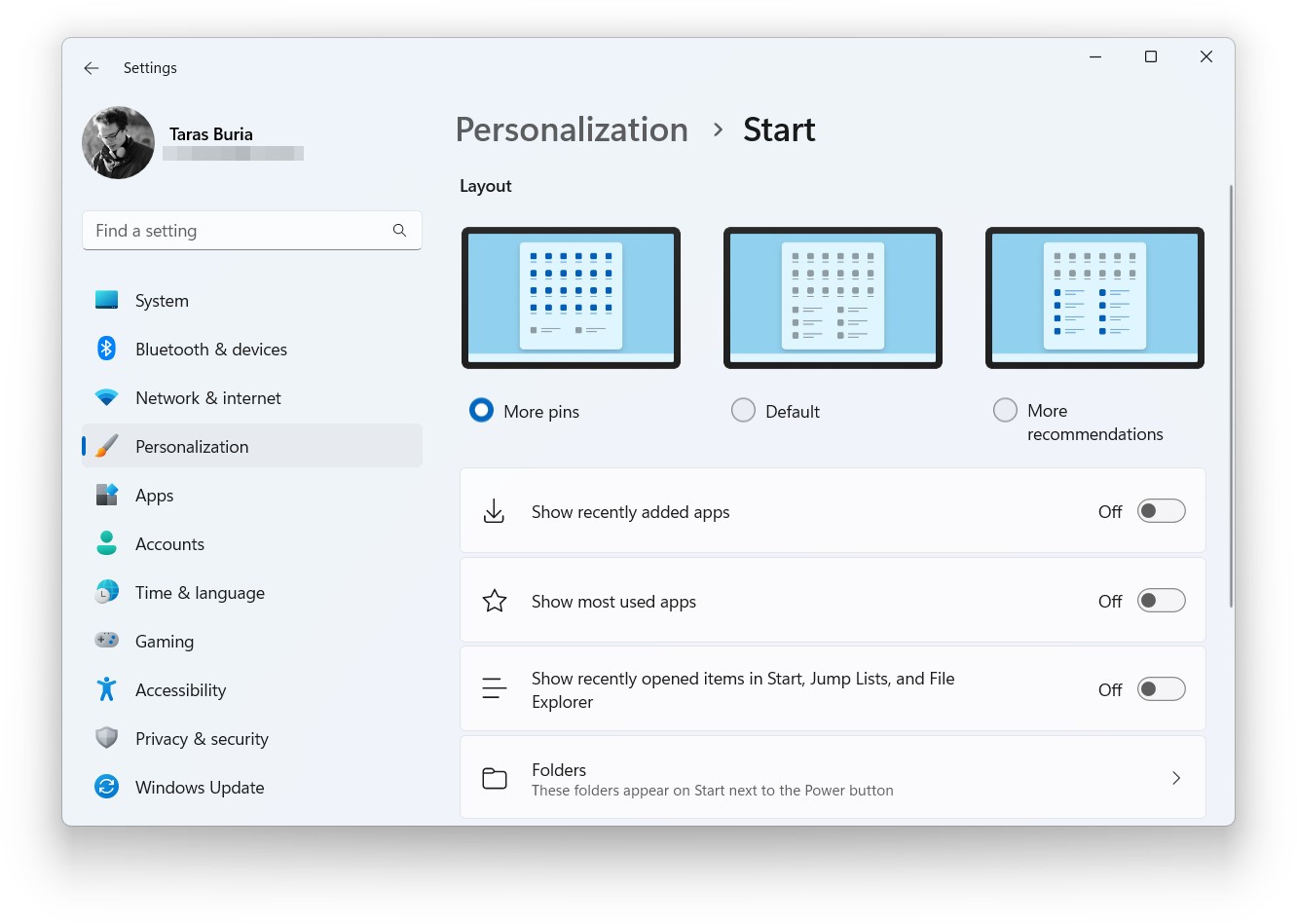
นอกจากนี้ คุณสามารถเข้าถึงการตั้งค่าเมนูเริ่มได้รวดเร็วยิ่งขึ้นด้วยการคลิกขวาที่ปุ่มเมนูเริ่ม
โฟลเดอร์ในเมนูเริ่ม
โฟลเดอร์ในเมนู Start เป็นฟีเจอร์อีกอย่างหนึ่งที่ Microsoft กำลังนำกลับมาสู่ Windows 11 หลังจากลบออกไปพร้อมกับ Live Tiles ตอนนี้โฟลเดอร์ในเมนูเริ่มจะมีลักษณะเหมือนกับใน Android/iOS คุณสามารถลากและวางแอปลงในแอปอื่นเพื่อสร้างโฟลเดอร์ เพิ่มแอป ลบแอป และเปลี่ยนชื่อโฟลเดอร์
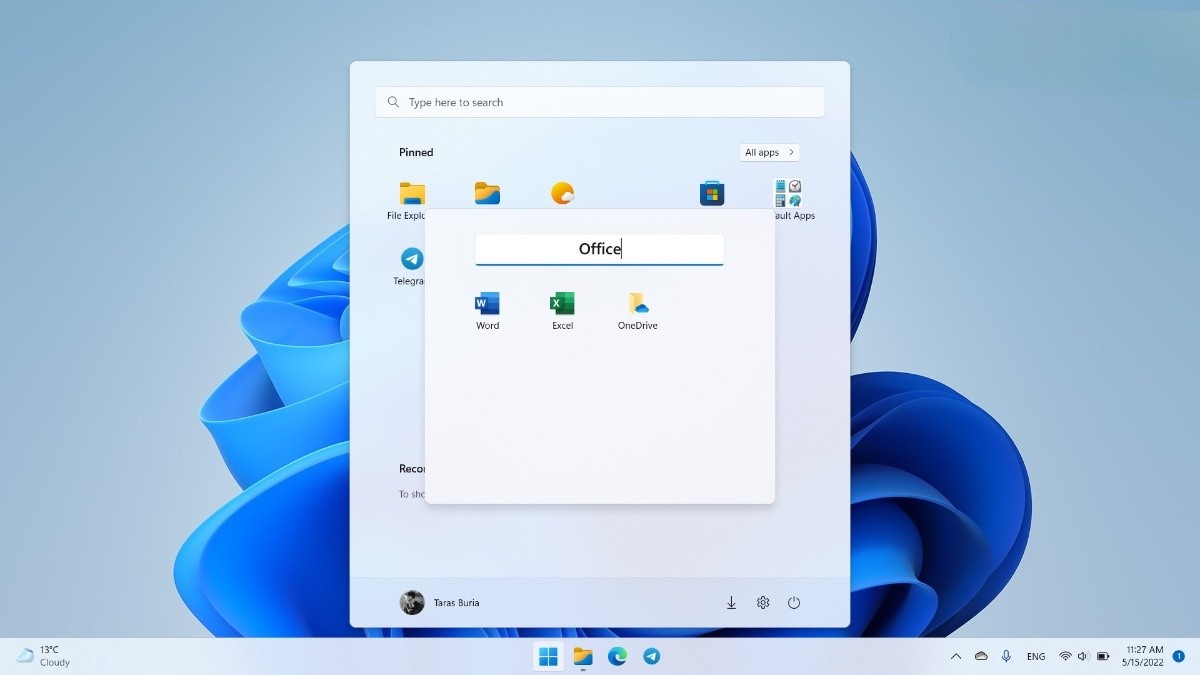
ตัวเลือกเดียวที่ขาดหายไปคือความสามารถในการลบโฟลเดอร์อย่างรวดเร็วโดยใช้เมนูคลิกขวา คุณต้องลากแต่ละแอปออกจากโฟลเดอร์เพื่อลบมัน
ท่าทางสัมผัสแบบใหม่
ด้วยท่าทางสัมผัสใหม่เพียงไม่กี่ท่า เมนู Start และ Taskbar จะใช้งานได้ง่ายขึ้นบนคอมพิวเตอร์ Windows 11 ที่มีหน้าจอสัมผัส ต่อไปนี้เป็นท่าทางสัมผัสใหม่ที่เพิ่งได้รับการอัปเดต:
การปรับปรุงแถบงานเฉพาะสำหรับ Teams
ผู้ใช้ Microsoft Teams จะได้รับประโยชน์จากฟีเจอร์ที่มีประโยชน์สองอย่างที่เกี่ยวข้องกับการโทรด้วยวิดีโอ/เสียง คุณสมบัติแรกคือความสามารถในการปิดเสียงไมโครโฟนโดยใช้ไอคอนไมโครโฟนในพื้นที่การแจ้งเตือน (นักพัฒนาสามารถปรับแต่งแอพของตนเพื่อรองรับคุณสมบัตินี้ได้) คุณสมบัติที่สองคือช่วยให้คุณแชร์หน้าต่างที่เปิดอยู่ได้อย่างรวดเร็ว เลื่อนเมาส์ไปเหนือแอปพลิเคชันบนแถบงานแล้วคลิกปุ่ม "แชร์หน้าต่างนี้"
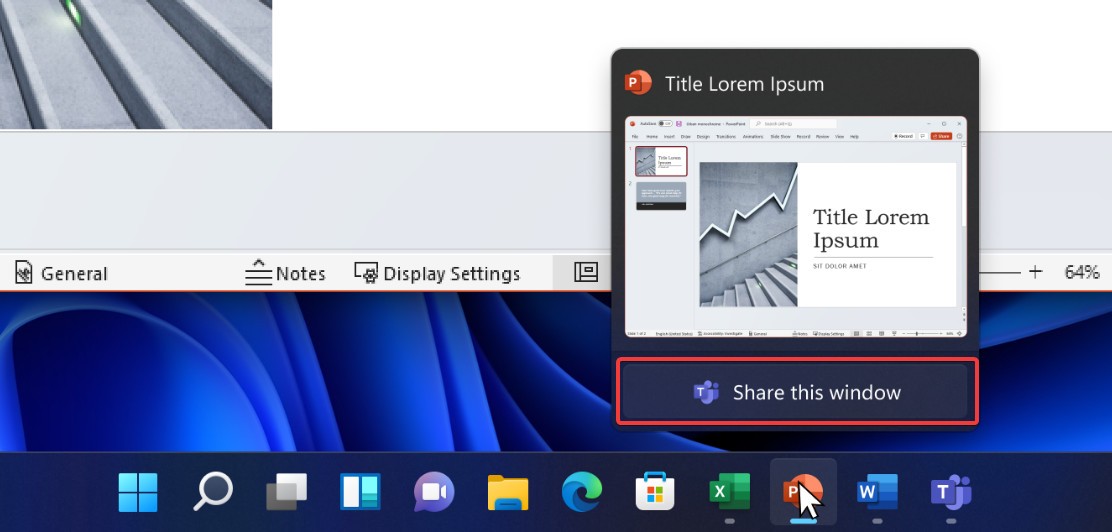
ปรับปรุงการตั้งค่าด่วนสำหรับบลูทูธ
Windows 11 22H2 มาพร้อมกับเมนูการตั้งค่าด่วนที่ได้รับการอัปเดตพร้อมการปรับปรุงที่สำคัญที่เน้นไปที่ Bluetooth คุณสามารถค้นหาและเชื่อมต่อกับอุปกรณ์บลูทูธได้อย่างรวดเร็วโดยไม่ต้องเข้าถึงแอปการตั้งค่า ผู้คนจำนวนมากต้องการการเปลี่ยนแปลงนี้ และเป็นเรื่องดีที่ได้เห็น Microsoft รับฟัง
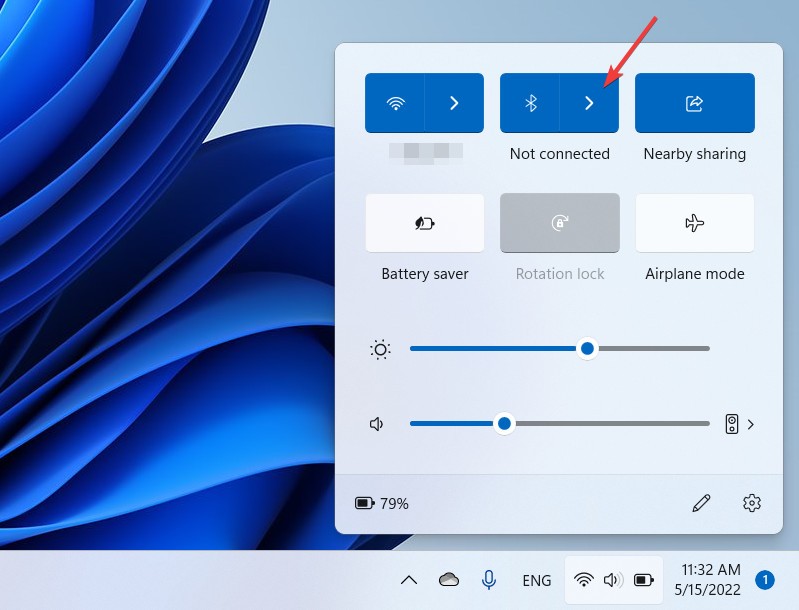
เมื่อพูดถึงการตั้งค่าด่วน เราไม่สามารถละเลยข้อเท็จจริงที่ว่า Microsoft ได้ออกแบบตัวบ่งชี้การชาร์จแบตเตอรี่ใหม่ ตัวบ่งชี้เวอร์ชันใหม่ทำให้ผู้ใช้สังเกตได้ง่ายขึ้นโดยเฉพาะเมื่อแบตเตอรี่ใกล้หมด คุณจะพบตัวบ่งชี้แบตเตอรี่แบบเดียวกันนี้บนหน้าจอล็อคด้วย
Microsoft สัญญาว่าจะเปิดตัว File Explorer แบบแท็บสำหรับ Windows 11 แต่ฟีเจอร์นี้ยังไม่พร้อมใน Windows 11 22H2 อย่างไรก็ตาม ในการอัปเดตครั้งนี้ ผู้ใช้จะยังคงได้รับการปรับปรุงและฟีเจอร์ใหม่ๆ มากมายสำหรับ File Explorer
ปักหมุดไฟล์ไปยังรายการโปรด
ตอนนี้ File Explorer ช่วยให้คุณปักหมุดไฟล์ในการเข้าถึงด่วน ไม่ใช่เพียงโฟลเดอร์เท่านั้น นอกจากนี้ Microsoft ได้เปลี่ยนชื่อรายการการเข้าถึงด่วนเป็นรายการโปรดเพื่อช่วยให้ผู้ใช้ Windows เข้าใจการทำงานของรายการนี้ได้ดีขึ้น คุณมีไฟล์ที่คุณเปิดบ่อยๆ ไหม? ปักหมุดไว้ที่รายการโปรดเพื่อให้มองเห็นได้อย่างถาวรบนโฮมเพจของ File Explorer
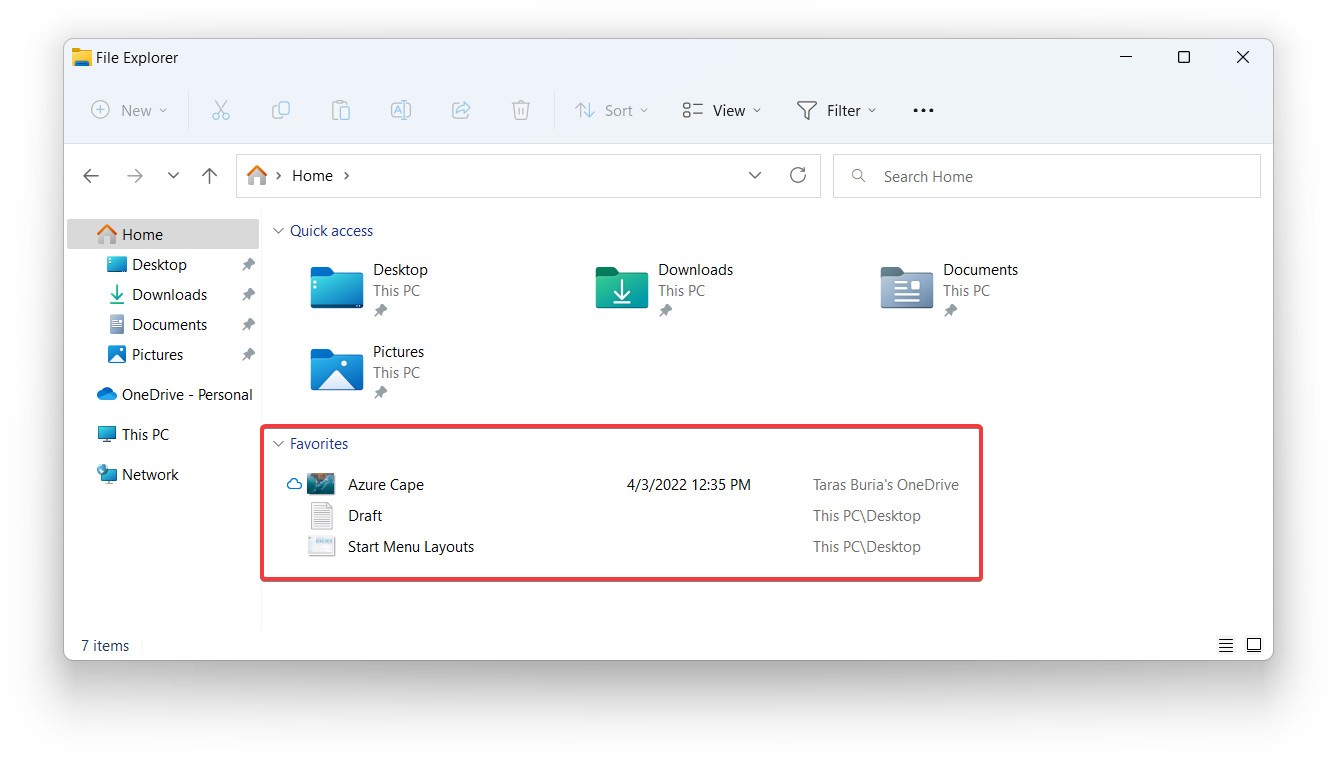
ตัวอย่างโฟลเดอร์
นี่เป็นฟีเจอร์ที่ Microsoft "ฟื้นคืนชีพ" หลังจากยุติการใช้งานในเวอร์ชัน Windows 11 ที่เปิดตัวในปี 2021 File Explorer ใน Windows 11 22H2 สามารถแสดงตัวอย่างในภาพขนาดย่อของโฟลเดอร์ได้
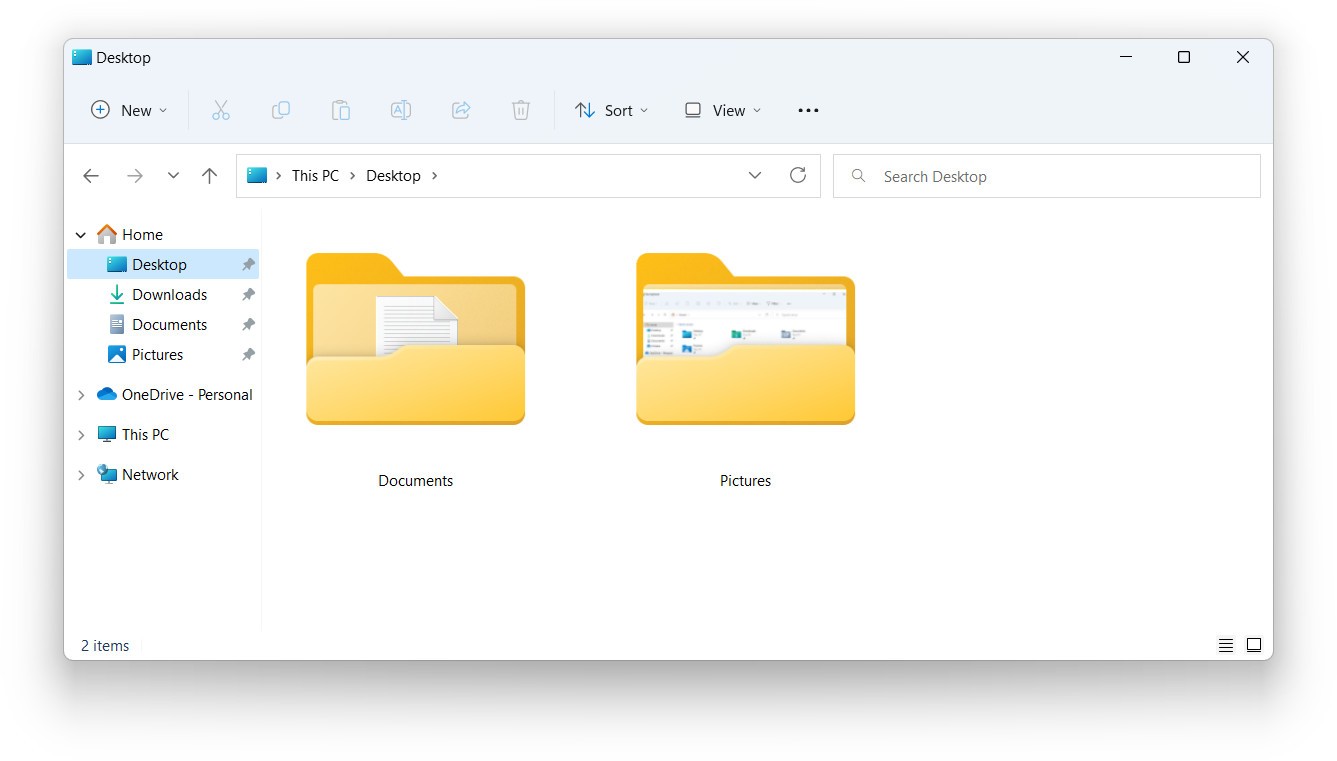
การบูรณาการที่ดีขึ้นกับ OneDrive
ด้วย Windows 11 22H2 ตอนนี้การตรวจสอบสถานะและความจุที่เก็บข้อมูล OneDrive ของคุณง่ายดายยิ่งขึ้นมาก File Explorer มีปุ่มใหม่เพื่อแสดงข้อมูลรายละเอียดเกี่ยวกับ OneDrive ของคุณ คุณสามารถดูพื้นที่ว่างที่เหลืออยู่ ตรวจสอบสถานะการซิงค์ เปิด OneDrive ในเบราว์เซอร์ และเข้าถึงการตั้งค่า OneDrive
นี่ไม่ใช่การเปลี่ยนแปลงครั้งสำคัญ แต่ควรจะทำให้การใช้ OneDrive ใน Windows 11 สะดวกและใช้งานง่ายมากขึ้น
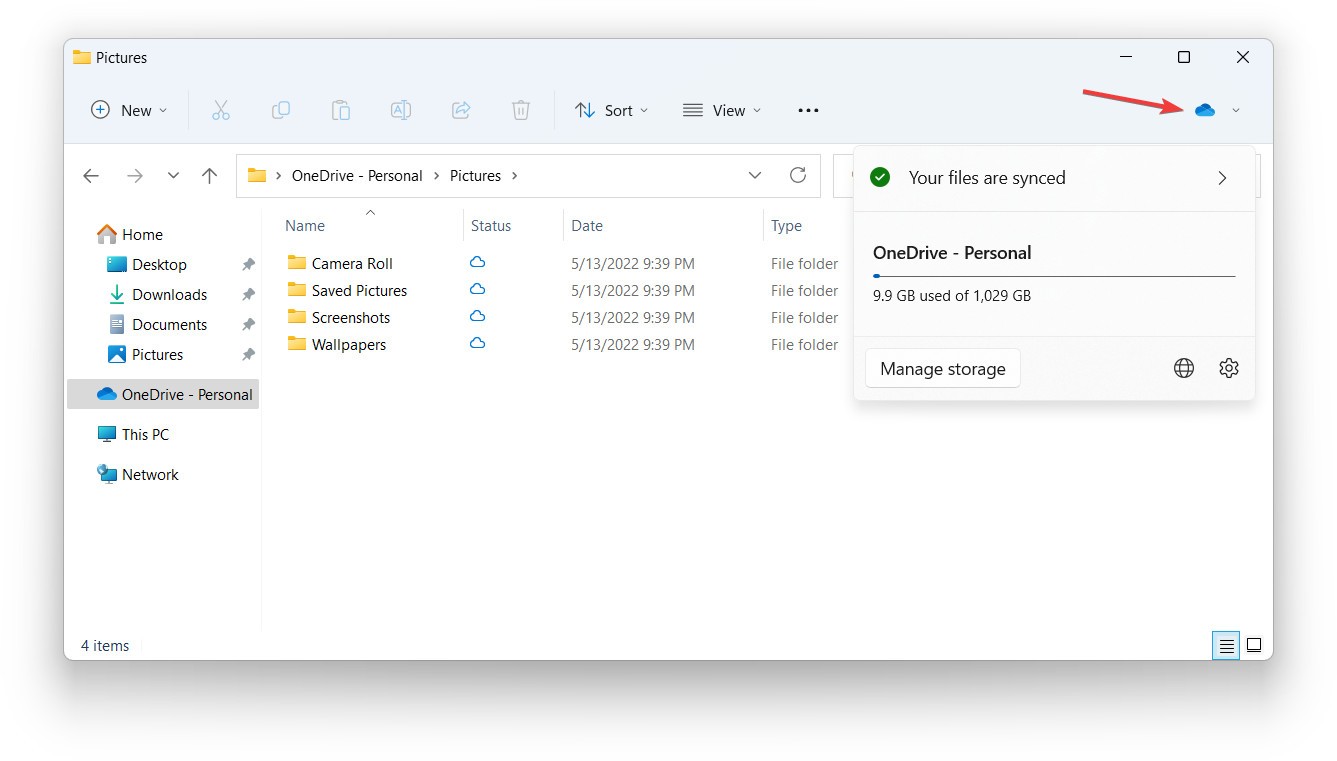
ทางลัดใหม่สำหรับการคัดลอกเส้นทางไฟล์
ตอนนี้คุณสามารถกด Ctrl + Shift + C เพื่อคัดลอกเส้นทางของไฟล์ที่เลือกโดยไม่ต้องเปิดเมนูบริบท
ปรับปรุงเค้าโครง Snap ให้ดีขึ้น
ตอนนี้การเลือกเค้าโครงสำหรับหน้าต่างบนหน้าจอของคุณง่ายกว่าไม่ว่าคุณจะใช้หน้าจอสัมผัสหรือเมาส์ เลือกหน้าต่างและลากไปที่ขอบบนของหน้าจอเพื่อแสดงเลย์เอาต์สแนปที่พร้อมใช้งานและจัดเรียงแอปอื่น ๆ อย่างรวดเร็ว คุณสามารถปรับแต่งคุณสมบัตินี้ได้ ดังนั้นคุณสามารถปิดได้หากไม่ชอบ
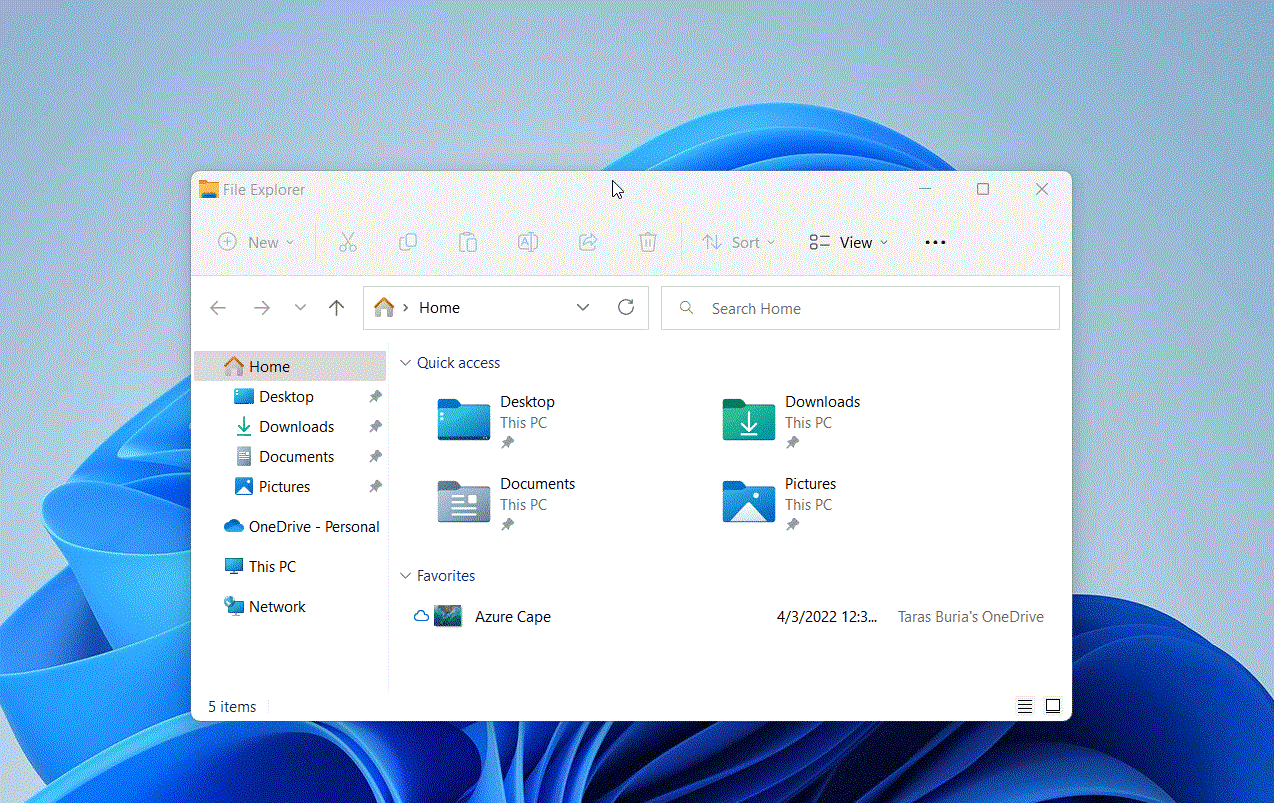
หากคุณต้องการดำเนินการโดยใช้แป้นพิมพ์ลัด คุณจะดีใจที่รู้ว่าตอนนี้คุณสามารถใช้ Win + Z และปุ่มตัวเลขที่สอดคล้องกันเพื่อสร้างเค้าโครง Snap ได้อย่างรวดเร็ว
ก่อนหน้านี้ คุณสามารถเปิดใช้งาน Snap Layout ได้โดยเลื่อนเมาส์ไปเหนือปุ่มซูมเข้า/ออก ซึ่งไม่ใช่ตัวเลือกที่สะดวกที่สุดสำหรับแท็บเล็ตหรือคอมพิวเตอร์ที่มีหน้าจอสัมผัส
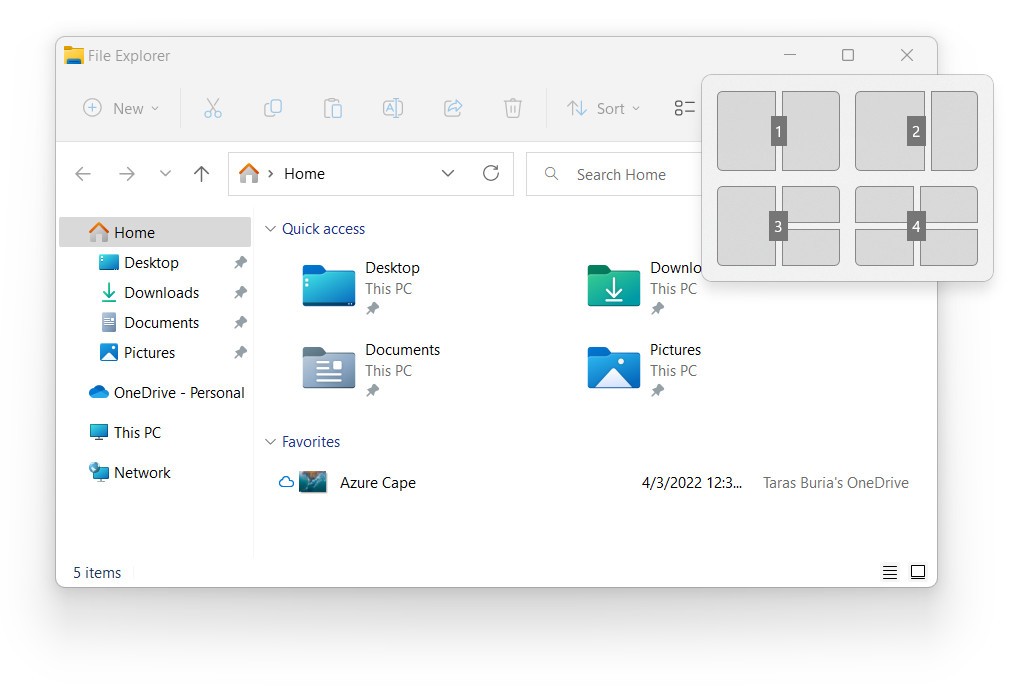
แถบเลื่อนปรับระดับเสียงที่ล้าสมัยของ Windows 8 หายไปในที่สุด
ในที่สุด Microsoft ก็ได้ยกเลิกแถบเลื่อนปรับระดับเสียงและความสว่างที่ล้าสมัยของ Windows 8 ในทางกลับกัน Windows 11 นำเสนอตัวบ่งชี้ขนาดเล็ก สะอาด และทันสมัย ซึ่งอยู่เหนือศูนย์กลางของแถบงานโดยตรง
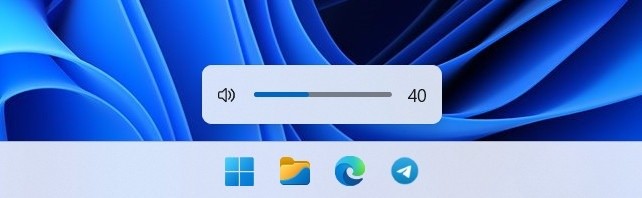
Windows Spotlight สำหรับเดสก์ท็อป
ตอนนี้ Microsoft ได้นำการรองรับ Windows Spotlight มาสู่เดสก์ท็อปแล้ว ซึ่งหมายความว่าคุณสามารถให้ Microsoft เปลี่ยนวอลล์เปเปอร์ของคุณด้วยรูปภาพที่ดึงมาจาก Bing ได้ นอกจากนี้คุณสมบัติดังกล่าวยังช่วยให้สามารถเข้าถึงข้อมูลเฉพาะเกี่ยวกับรูปภาพ/ภาพถ่ายได้อย่างง่ายดาย
คุณสามารถเปิดใช้ Windows Spotlight สำหรับเดสก์ท็อปได้โดยไปที่ การตั้งค่า > การปรับแต่ง > พื้นหลัง > ปรับแต่งพื้นหลังของคุณ > Windows Spotlight โปรดทราบว่า Windows Spotlight จะเพิ่มไอคอนลงบนเดสก์ท็อปของคุณ การปิด Windows Spotlight เป็นวิธีเดียวที่จะลบไอคอนนั้นออก
อัปเดตล็อคหน้าจอแล้ว
หน้าจอล็อคบน Windows 11 ได้รับการอัปเดตแล้วเพื่อให้การควบคุมมัลติมีเดียเป็นไปตามภาษาการออกแบบทั่วไปของระบบปฏิบัติการ เป็นการเปลี่ยนแปลงเล็กน้อยแต่ช่วยให้มีอินเทอร์เฟซผู้ใช้ที่สอดคล้องกันมากขึ้น
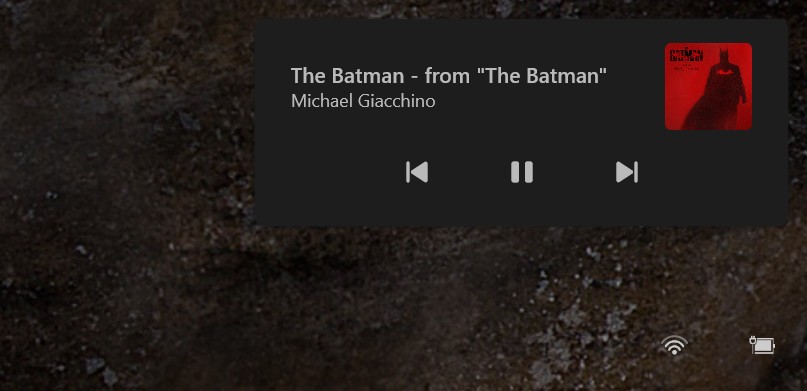
ไอคอนอัปเดตและเอฟเฟกต์ไมก้าเพิ่มเติม
Microsoft ได้ปรับแต่งบางอย่างเพื่อให้เมนูบริบทบน Windows 11 เข้าใจง่ายยิ่งขึ้น ไอคอนหลายรายการได้รับการเปลี่ยนชื่อ คุณสมบัติต่างๆ ได้รับการปรับปรุงใหม่ และปรับให้เหมาะสมเพื่อให้ค้นพบได้มากขึ้นและมีความสอดคล้องกันมากขึ้น
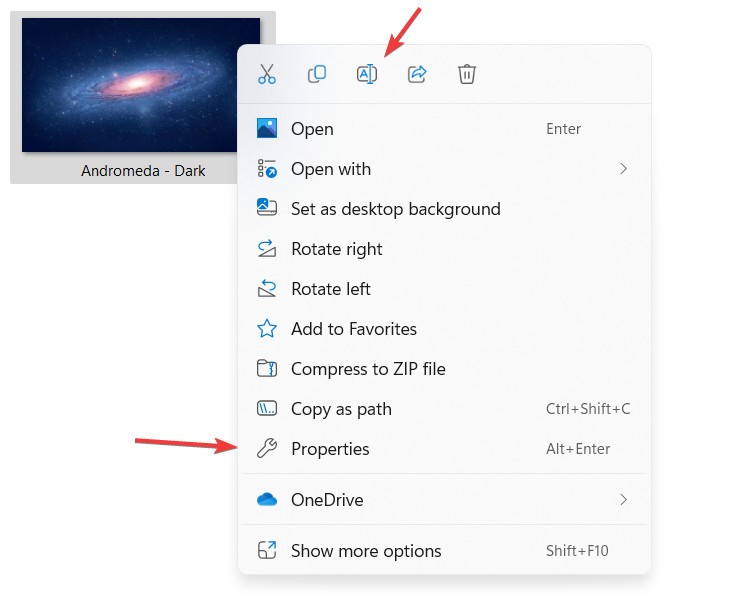
ในที่สุดเอฟเฟกต์ Mica ก็ปรากฏในพื้นที่ต่างๆ มากขึ้นทั่วทั้งระบบปฏิบัติการ โดยเฉพาะบนแถบชื่อหน้าต่าง
Windows 11 22H2 ยังคงดำเนินการย้ายการควบคุมจากแผงควบคุมไปยังการตั้งค่าอย่างไม่ลดละ ในการอัปเดตครั้งนี้ Microsoft ได้ทำการเปลี่ยนแปลงหลายอย่างเพื่อเปลี่ยนเส้นทางส่วนต่อไปนี้ของแผงควบคุมไปที่การตั้งค่า:
การออกแบบใหม่
หลังจากติดตั้ง Windows 11 22H2 แล้ว คุณจะพบกับการออกแบบ Task Manager ใหม่ทั้งหมด (การอัปเดตอินเทอร์เฟซครั้งแรกสำหรับ Task Manager ตั้งแต่ปี 2022) ซึ่งปฏิบัติตามแนวทาง UI ของ Windows 11 คุณยังคงไม่สามารถเปิด Task Manager ได้โดยการคลิกขวาที่แถบงาน แต่แอพนี้ชดเชยด้วยการรองรับธีมสีเข้มและความสามารถในการติดตามสีเน้นของระบบของคุณ
Task Manager ใหม่นั้นดูดีทีเดียวและโหมดมืดนั้นก็เยี่ยมยอด แต่การไม่มีป้ายกำกับเริ่มต้นสำหรับแท็บนั้นจะทำให้ผู้ใช้ที่มีประสบการณ์เกิดความสับสนได้เช่นกัน
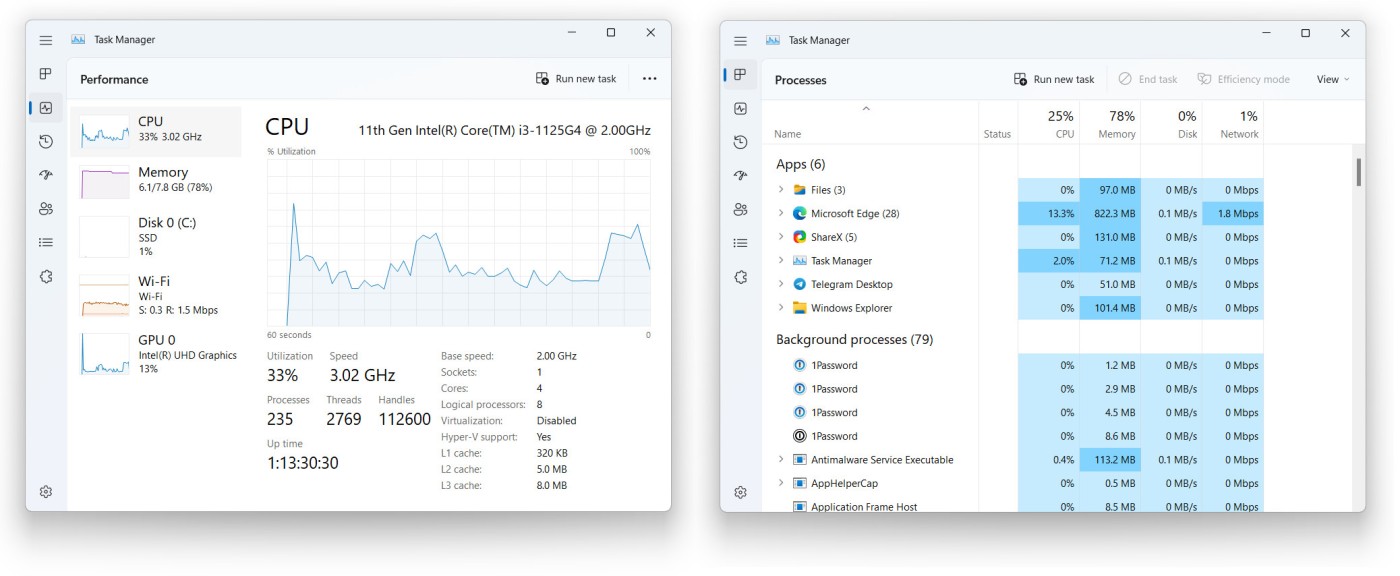
โหมดประสิทธิภาพ
อินเทอร์เฟซที่ออกแบบใหม่ไม่ใช่การเปลี่ยนแปลงเพียงอย่างเดียวของตัวจัดการงานใน Windows 11 22H2 แอปนี้ยังสนับสนุนโหมดประสิทธิภาพซึ่งช่วยให้คุณปรับแต่งแอปพลิเคชันหรือกระบวนการที่ใช้ทรัพยากรสูงได้ด้วยตนเอง หากต้องการแปลงกระบวนการเป็นโหมดประสิทธิภาพ คุณต้องคลิกขวาที่กระบวนการและเลือกตัวเลือกที่สอดคล้อง
สิ่งสำคัญคือต้องทราบว่าคุณไม่สามารถใช้โหมดประสิทธิภาพกับกระบวนการระบบหรือกลุ่มกระบวนการได้
ห้ามรบกวนและโฟกัส
Windows 11 22H2 มาพร้อมโหมดห้ามรบกวนและโหมดโฟกัสแยกต่างหาก ห้ามรบกวน (เดิมเรียกว่า Focus Assist) เป็นวิธีดั้งเดิมในการปิดการแจ้งเตือนขาเข้าโดยใช้กฎเกณฑ์ที่แตกต่างกัน
Focus เป็นคุณลักษณะขั้นสูงเล็กน้อยที่ช่วยให้คุณสามารถสร้างตัวจับเวลาเพื่อโฟกัสไปที่งานเฉพาะและเพิ่มประสิทธิภาพการทำงานของคุณโดยลดสิ่งรบกวน คุณสามารถเปิดเซสชันโฟกัสใหม่ได้จากแอปนาฬิกา แอปการตั้งค่า หรือจากหน้าปฏิทินที่เปิดจากแถบงาน เซสชันการโฟกัสสามารถสลับไปยังโหมดห้ามรบกวน ซ่อนการแจ้งเตือน และปิดการกะพริบของไอคอนแอปได้โดยอัตโนมัติ
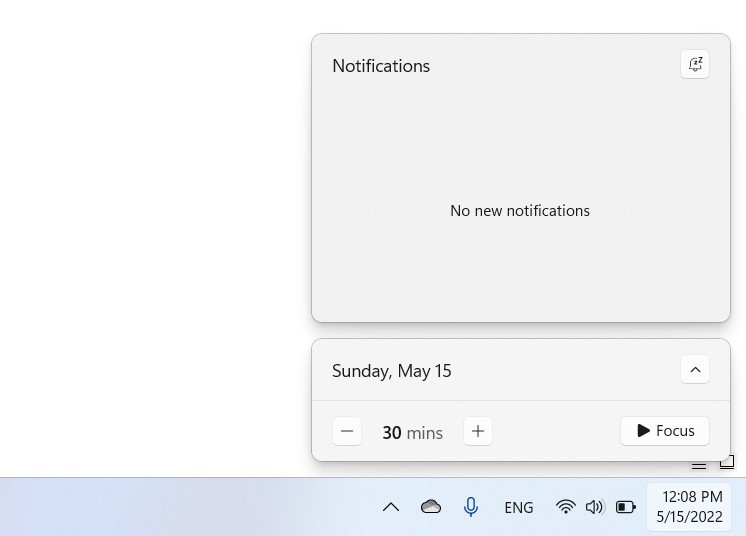
โดยรวมแล้ว การจัดการการแจ้งเตือนและการใช้โหมดห้ามรบกวนใน Windows 11 เป็นเรื่องที่เข้าใจและปรับแต่งได้ง่ายกว่า
ปรับปรุงการรองรับ AirPods
ตอนนี้ Windows 11 ทำงานได้ดีขึ้นกับ AirPods รุ่นต่างๆ ขณะนี้ระบบปฏิบัติการรองรับเสียงแบนด์วิดท์กว้างซึ่งช่วยให้คุณภาพเสียงในการโทรดีขึ้น
แอนิเมชั่นบนหน้าจอที่เร็วขึ้นด้วยอัตราการรีเฟรชที่สูงขึ้น
อัตราการรีเฟรชแบบไดนามิกบนอุปกรณ์ที่รองรับที่มีการแสดงผลอัตราการรีเฟรชสูงตอนนี้ทำงานได้ในส่วนต่างๆ มากขึ้นของระบบปฏิบัติการ ไม่ใช่แค่ใน Office หรือเมื่อพิมพ์เท่านั้น Windows 11 ตอนนี้สามารถเพิ่มความถี่ได้ถึง 120Hz เมื่อแสดงแอนิเมชัน การเลื่อน และการเคลื่อนเคอร์เซอร์ จะทำให้ระบบปฏิบัติการทำงานได้ราบรื่นขึ้นและตอบสนองได้ดีขึ้นบนฮาร์ดแวร์ที่รองรับ
ปรับปรุงโหมดเครื่องบินแล้ว
Windows สามารถจดจำสถานะการตั้งค่าการเชื่อมต่อของคุณในโหมดเครื่องบินเพื่อเปิดใช้งานอีกครั้งในครั้งต่อไปที่คุณสลับโหมด
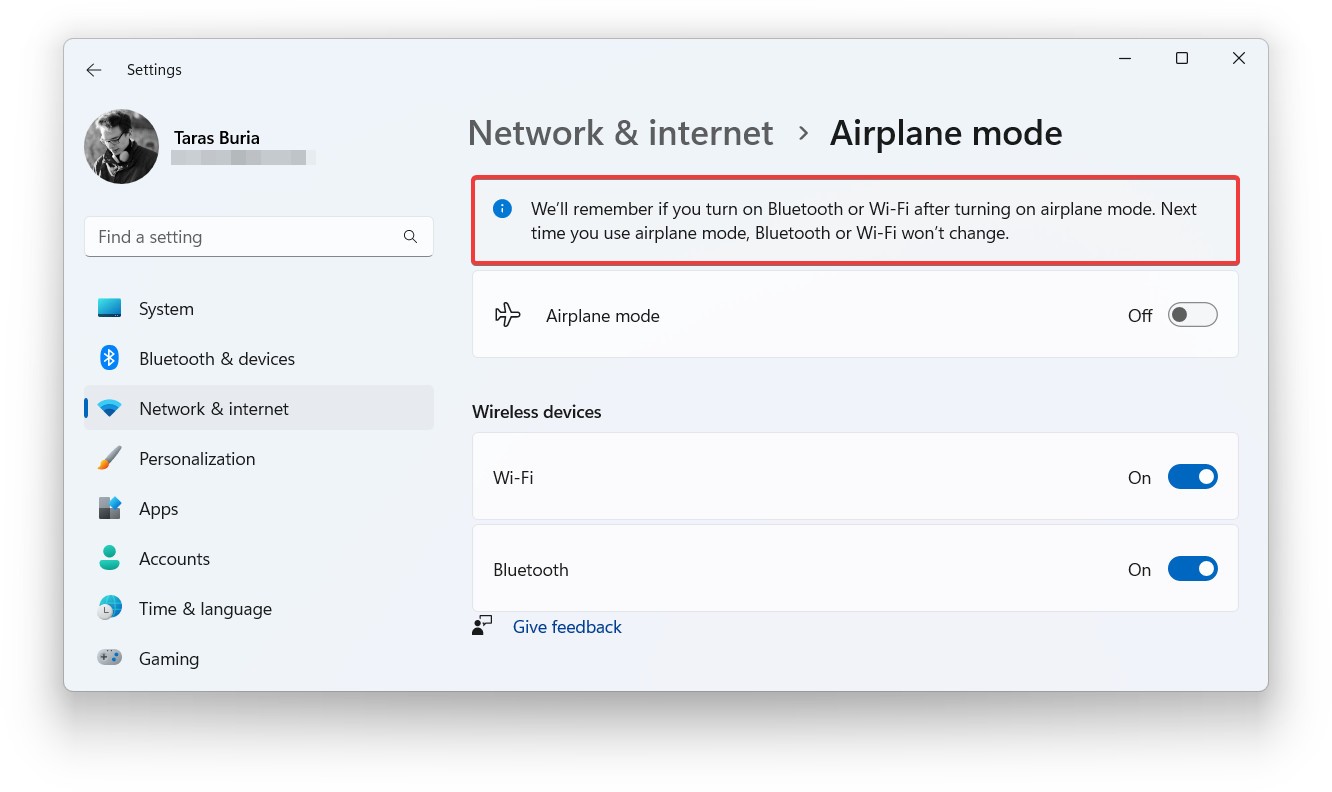
ไม่เคยมีการพูดคุยกันมากพอเกี่ยวกับฟีเจอร์การเข้าถึงได้ในซอฟต์แวร์สมัยใหม่ ยังมีช่องว่างเสมอสำหรับการปรับปรุงเพื่อให้เทคโนโลยีสมัยใหม่ดียิ่งขึ้นสำหรับผู้ที่มีข้อจำกัดทางร่างกาย ด้วย Windows 11 22H2 Microsoft นำเสนอคุณลักษณะการเข้าถึงใหม่ที่โดดเด่นบางอย่าง:
คำบรรยายสดทั่วทั้งระบบ
Windows 11 22H2 นำคำบรรยายสดทั่วทั้งระบบมาสู่อุปกรณ์ของคุณโดยตรง ระบบปฏิบัติการสามารถถอดเสียงเนื้อหาที่พูดจากแหล่งเสียงใดๆ รวมถึงไมโครโฟนได้โดยอัตโนมัติ ซึ่งหมายความว่าผู้ที่มีปัญหาทางการได้ยินจะได้รับคำบรรยายและสามารถติดตามบทสนทนาสดได้
เมื่อเปิดใช้งานแล้ว คำบรรยายสดจะปรากฏที่ด้านบนของหน้าจอ ใต้ตำแหน่งที่ติดตั้งกล้องในแล็ปท็อปส่วนใหญ่ สิ่งนี้จะช่วยให้ผู้คนติดตามการสนทนาและรักษาการเข้าร่วมในการประชุมระยะไกลได้ นอกจากนี้ Microsoft ยังอนุญาตให้ผู้ใช้สามารถย้ายแผงคำบรรยายไปยังตำแหน่งที่สะดวกได้
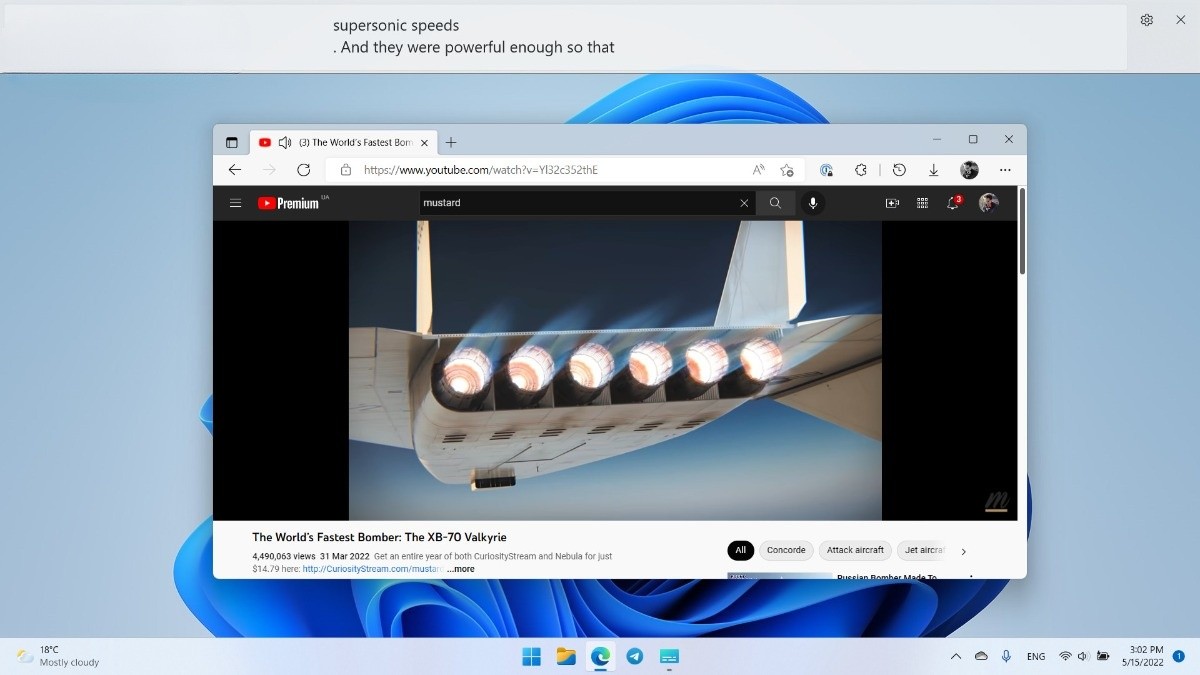
สิ่งดีอย่างหนึ่งของ Live Captions ใน Windows 11 22H2 คือฟีเจอร์นี้ไม่ต้องใช้การเชื่อมต่ออินเทอร์เน็ต เพราะใช้งานได้ในเครื่องเท่านั้น (คุณต้องดาวน์โหลดแพ็คฟีเจอร์ในการเปิดใช้งานครั้งแรก) อย่างไรก็ตาม สิ่งที่แย่ก็คือขณะนี้ Live Captions รองรับเฉพาะภาษาอังกฤษแบบสหรัฐฯ เท่านั้น
การเข้าถึงด้วยเสียง
Voice Access เป็นคุณลักษณะใหม่ที่ให้คุณควบคุมคอมพิวเตอร์ด้วยเสียง เมื่อเปิดตัวแล้ว Voice Access จะสามารถแสดงบทช่วยสอนแบบโต้ตอบพร้อมรายละเอียดทั้งหมดเกี่ยวกับวิธีการใช้งาน การเปลี่ยนแปลงครั้งใหญ่ประการหนึ่งที่ Voice Access นำมาให้คือความสามารถในการจำลองการป้อนข้อมูลและการคลิกของเมาส์มาตรฐาน Windows จะแสดงตารางซ้อนซึ่งคุณสามารถใช้เสียงเพื่อบอกระบบปฏิบัติการว่าควรคลิกที่ใด
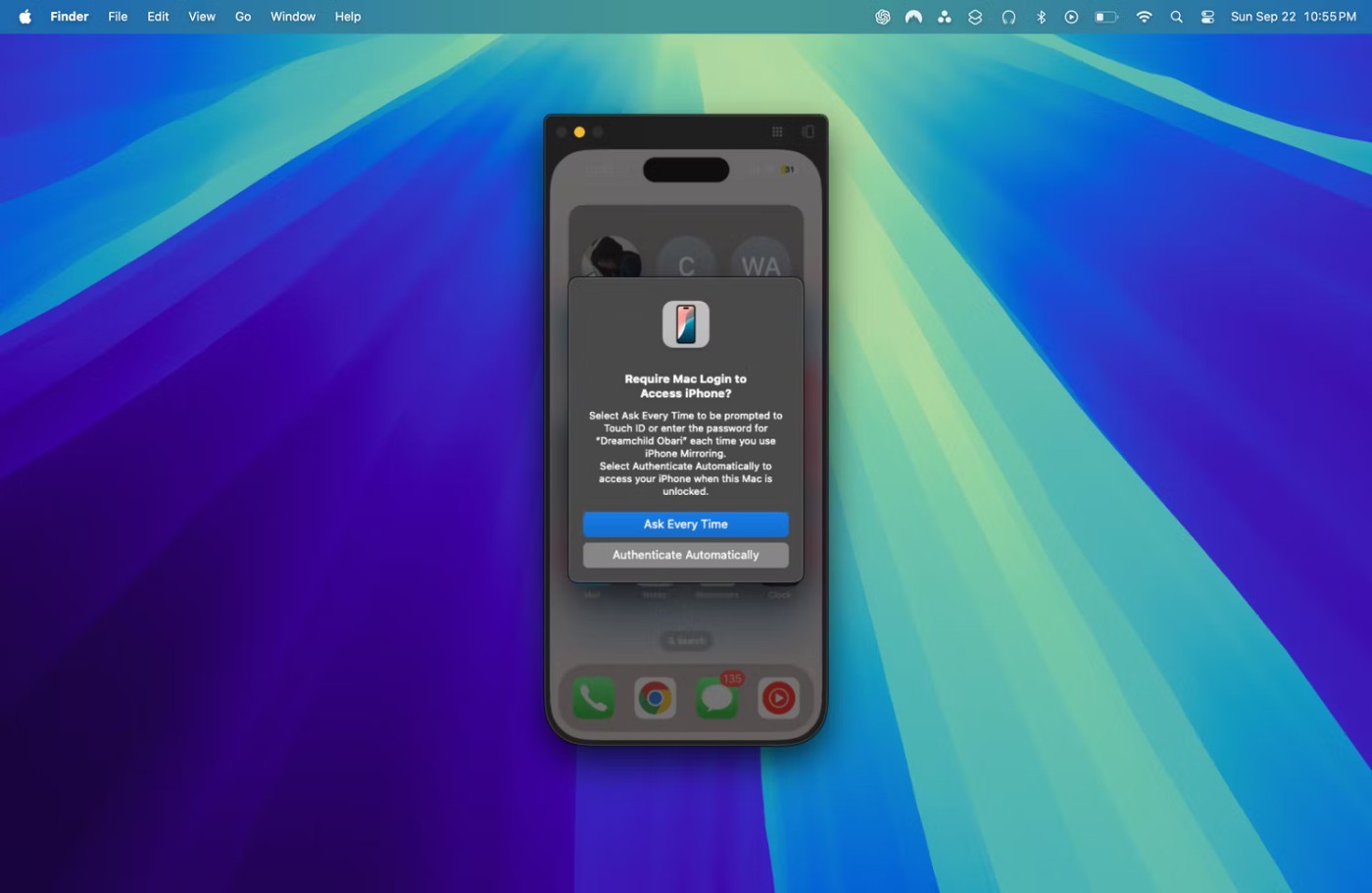
เช่นเดียวกับคำบรรยายสด การเข้าถึงด้วยเสียงทำงานโดยไม่ต้องเชื่อมต่ออินเทอร์เน็ต และข้อมูลการประมวลผลทั้งหมดยังคงอยู่ในเครื่อง ในด้านภาษา Voice Access รองรับเฉพาะภาษาอังกฤษแบบอเมริกันเท่านั้น
คำบรรยายธรรมชาติ
ในที่สุด Windows 11 22H2 นำเสียงที่เป็นธรรมชาติยิ่งขึ้นมาสู่โปรแกรมผู้บรรยาย แต่ยังคงพร้อมใช้งานเฉพาะภาษาอังกฤษแบบสหรัฐฯ เท่านั้น ผู้ที่ใช้โปรแกรมอ่านหน้าจอเริ่มต้นของ Windows จะต้องดีใจเมื่อได้ยินเสียงที่ฟังดูเป็นธรรมชาติมากขึ้น คุณสมบัตินี้ยังประมวลผลภายในเครื่อง โดยไม่จำเป็นต้องเชื่อมต่ออินเทอร์เน็ต
คุณจะต้องดาวน์โหลดเสียงในการรันครั้งแรกด้วย
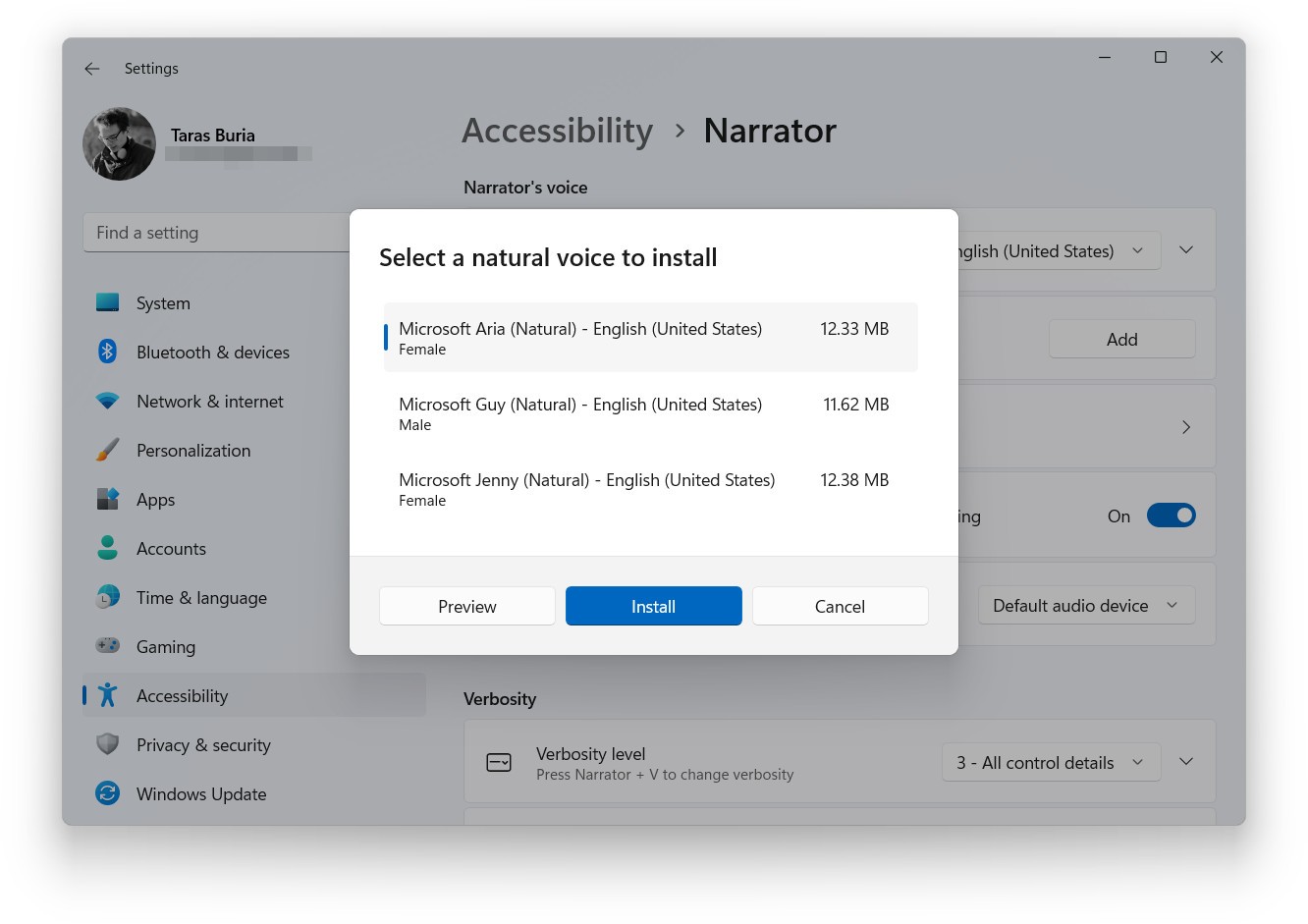
Windows 11 22H2 ไม่เปลี่ยนแปลงข้อกำหนดฮาร์ดแวร์ขั้นต่ำ คุณยังคงต้องใช้โปรเซสเซอร์และชิป TPM ใหม่เพื่อติดตั้งระบบปฏิบัติการนี้อย่างถูกต้อง สิ่งที่เปลี่ยนแปลงคือกระบวนการติดตั้งเบื้องต้น Windows ทุกเวอร์ชันจะต้องเชื่อมต่ออินเทอร์เน็ต และคุณต้องลงชื่อเข้าใช้ด้วยบัญชี Microsoft ด้วย
อีกสิ่งที่อาจรบกวนคุณก็คือเครื่องมือค้นหาได้รับการอัปเดตแล้ว มันยังค่อนข้างโง่อยู่ แต่ตอนนี้มีเนื้อหาที่แนะนำมากขึ้นหรือแค่โฆษณาเท่านั้น นอกจากนี้ คุณสมบัติที่ยอดเยี่ยมมากมายยังถูกล็อคตามภูมิภาคด้วย คุณจะไม่สามารถทำคณิตศาสตร์ขั้นพื้นฐานได้หากคุณอาศัยอยู่นอกสหรัฐอเมริกา
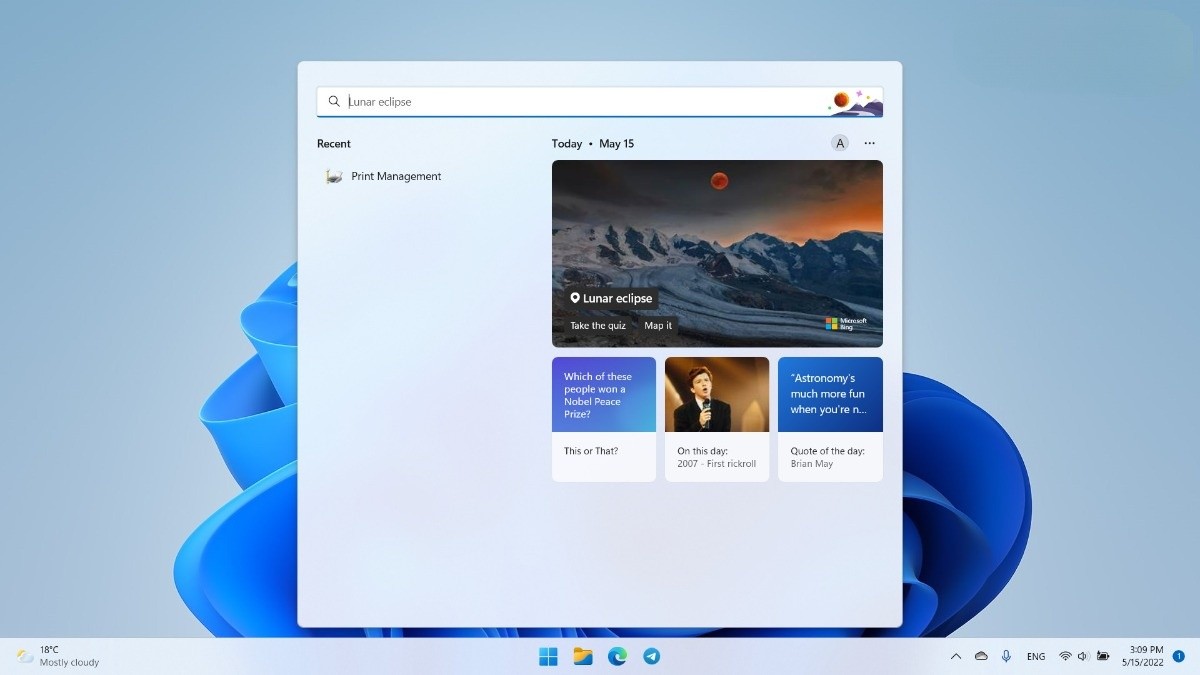
Microsoft ได้ทำให้ Windows Widgets น่ากลัวในขณะที่ก่อนหน้านี้ไม่มีประโยชน์และไม่ฉลาดเลย ตอนนี้หน้าต่างวิดเจ็ตแสดงข่าวสาร โฆษณา และอื่นๆ ผสมผสานกัน ซึ่งหมายความว่าคุณจะต้องเลื่อนดูเพิ่มเติมเพื่อค้นหาสิ่งที่คุณต้องการ โชคดีที่เมื่อทำการอัปเดตเป็น Windows 11 22H2 ทาง Microsoft ยังคงรูปแบบวิดเจ็ตที่คุณติดตั้งไว้จาก Windows 11 เวอร์ชันก่อนหน้า
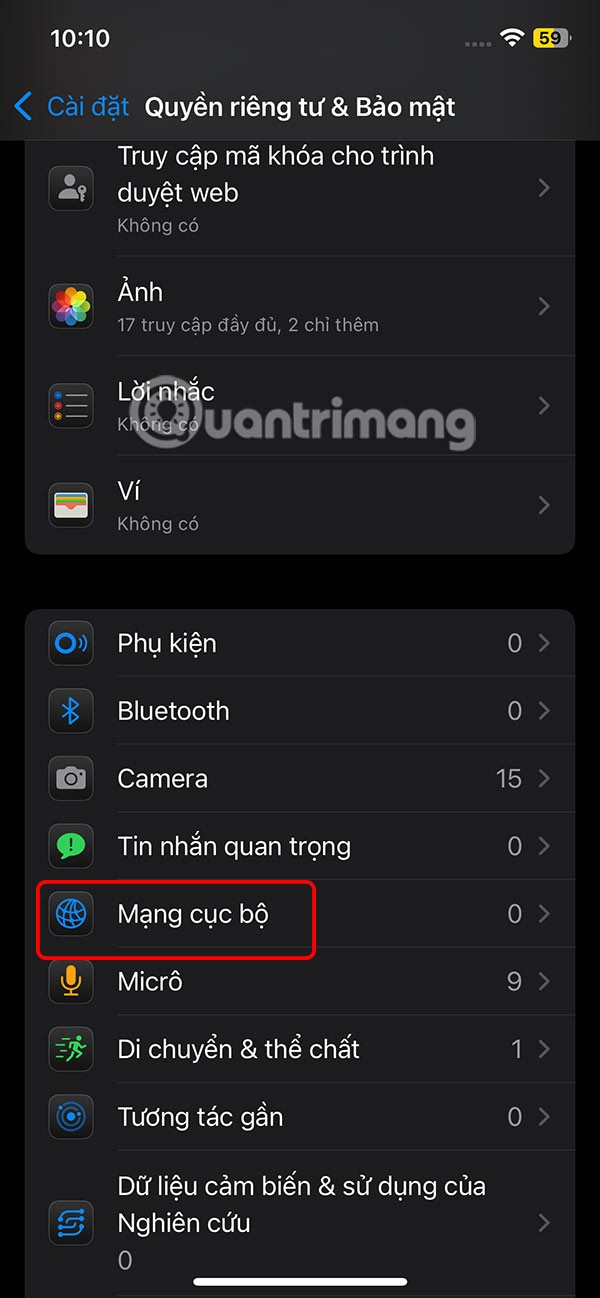
แม้จะมีข่าวลือมากมาย แต่ Windows 11 22H2 ยังคงไม่อนุญาตให้นักพัฒนาบุคคลที่สามสร้างและแจกจ่ายวิดเจ็ต Windows แบบกำหนดเอง
พูดจริงๆ แล้ว Windows 11 22H2 ควรเป็นสิ่งที่ Microsoft เปิดตัวเมื่อปีที่แล้ว แม้ว่าบางสิ่งจะยังต้องมีการปรับแต่ง แต่เวอร์ชัน 22H2 ให้ความรู้สึกเป็นผู้ใหญ่มากกว่าเวอร์ชันดั้งเดิมอย่างมาก ฟีเจอร์ใหม่หลายประการที่ Windows 11 แนะนำนั้นเป็นมิตรต่อผู้ใช้มากขึ้น ยืดหยุ่นมากขึ้น และไม่ดูโดดเด่นมากนัก
นอกเหนือจากคุณลักษณะการเข้าถึงใหม่แล้ว Windows 11 22H2 ยังไม่มีคุณลักษณะใหม่ใดๆ เลย อย่างไรก็ตาม การเปลี่ยนแปลงเล็กๆ น้อยๆ หลายๆ ประการช่วยให้ระบบปฏิบัติการดีขึ้นและน่าใช้งานมากขึ้น Windows 11 22H2 จะทำให้ผู้ที่ย้ายไปใช้ระบบปฏิบัติการรุ่นล่าสุดพอใจและทำให้ผู้ใช้ Windows 10 มีความมั่นใจและกล้าที่จะอัปเดต
ในบทความนี้ เราจะแนะนำวิธีการกู้คืนการเข้าถึงฮาร์ดไดรฟ์ของคุณเมื่อเกิดข้อผิดพลาด มาดูกันเลย!
แวบแรก AirPods ก็ดูเหมือนหูฟังไร้สายแบบ True Wireless ทั่วไป แต่ทุกอย่างเปลี่ยนไปเมื่อค้นพบฟีเจอร์บางอย่างที่ไม่ค่อยมีใครรู้จัก
Apple ได้เปิดตัว iOS 26 ซึ่งเป็นการอัปเดตครั้งใหญ่ด้วยดีไซน์กระจกฝ้าใหม่เอี่ยม ประสบการณ์ที่ชาญฉลาดยิ่งขึ้น และการปรับปรุงแอพที่คุ้นเคย
นักศึกษาจำเป็นต้องมีแล็ปท็อปเฉพาะทางสำหรับการเรียน ไม่เพียงแต่จะต้องมีพลังเพียงพอที่จะทำงานได้ดีในสาขาวิชาที่เลือกเท่านั้น แต่ยังต้องมีขนาดกะทัดรัดและน้ำหนักเบาพอที่จะพกพาไปได้ตลอดวัน
การเพิ่มเครื่องพิมพ์ลงใน Windows 10 เป็นเรื่องง่าย แม้ว่ากระบวนการสำหรับอุปกรณ์แบบมีสายจะแตกต่างจากอุปกรณ์ไร้สายก็ตาม
อย่างที่ทราบกันดีว่า RAM เป็นส่วนประกอบฮาร์ดแวร์ที่สำคัญมากในคอมพิวเตอร์ ทำหน้าที่เป็นหน่วยความจำในการประมวลผลข้อมูล และเป็นปัจจัยที่กำหนดความเร็วของแล็ปท็อปหรือพีซี ในบทความด้านล่างนี้ WebTech360 จะแนะนำวิธีการตรวจสอบข้อผิดพลาดของ RAM โดยใช้ซอฟต์แวร์บน Windows
สมาร์ททีวีเข้ามาครองโลกอย่างแท้จริง ด้วยคุณสมบัติที่ยอดเยี่ยมมากมายและการเชื่อมต่ออินเทอร์เน็ต เทคโนโลยีได้เปลี่ยนแปลงวิธีการชมทีวีของเรา
ตู้เย็นเป็นเครื่องใช้ไฟฟ้าที่คุ้นเคยในครัวเรือน ตู้เย็นโดยทั่วไปจะมี 2 ช่อง โดยช่องแช่เย็นจะมีขนาดกว้างขวางและมีไฟที่เปิดอัตโนมัติทุกครั้งที่ผู้ใช้งานเปิด ในขณะที่ช่องแช่แข็งจะแคบและไม่มีไฟส่องสว่าง
เครือข่าย Wi-Fi ได้รับผลกระทบจากปัจจัยหลายประการนอกเหนือจากเราเตอร์ แบนด์วิดท์ และสัญญาณรบกวน แต่ยังมีวิธีชาญฉลาดบางอย่างในการเพิ่มประสิทธิภาพเครือข่ายของคุณ
หากคุณต้องการกลับไปใช้ iOS 16 ที่เสถียรบนโทรศัพท์ของคุณ นี่คือคำแนะนำพื้นฐานในการถอนการติดตั้ง iOS 17 และดาวน์เกรดจาก iOS 17 เป็น 16
โยเกิร์ตเป็นอาหารที่ยอดเยี่ยม กินโยเกิร์ตทุกวันดีจริงหรือ? เมื่อคุณกินโยเกิร์ตทุกวัน ร่างกายจะเปลี่ยนแปลงไปอย่างไรบ้าง? ลองไปหาคำตอบไปด้วยกัน!
บทความนี้จะกล่าวถึงประเภทของข้าวที่มีคุณค่าทางโภชนาการสูงสุดและวิธีเพิ่มประโยชน์ด้านสุขภาพจากข้าวที่คุณเลือก
การกำหนดตารางเวลาการนอนและกิจวัตรประจำวันก่อนเข้านอน การเปลี่ยนนาฬิกาปลุก และการปรับเปลี่ยนการรับประทานอาหารเป็นมาตรการบางประการที่จะช่วยให้คุณนอนหลับได้ดีขึ้นและตื่นนอนตรงเวลาในตอนเช้า
ขอเช่าหน่อยคะ! Landlord Sim เป็นเกมจำลองมือถือบน iOS และ Android คุณจะเล่นเป็นเจ้าของอพาร์ทเมนท์และเริ่มให้เช่าอพาร์ทเมนท์โดยมีเป้าหมายในการอัพเกรดภายในอพาร์ทเมนท์ของคุณและเตรียมพร้อมสำหรับผู้เช่า
รับรหัสเกม Bathroom Tower Defense Roblox และแลกรับรางวัลสุดน่าตื่นเต้น พวกเขาจะช่วยคุณอัพเกรดหรือปลดล็อคหอคอยที่สร้างความเสียหายได้มากขึ้น













